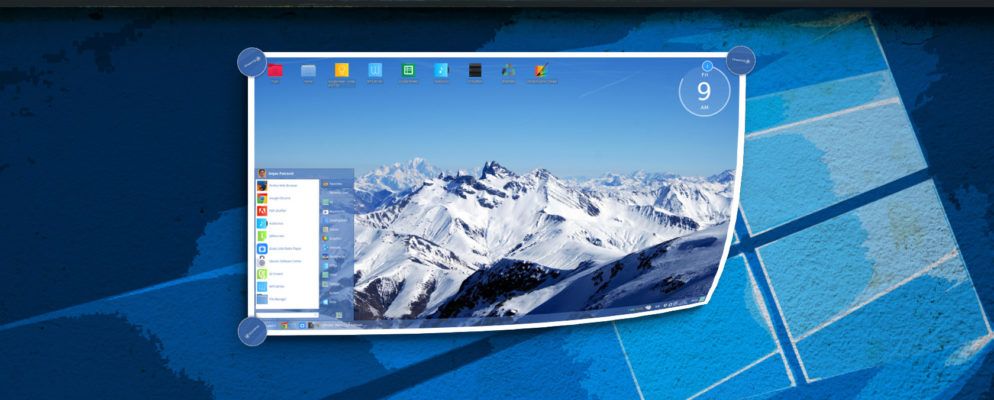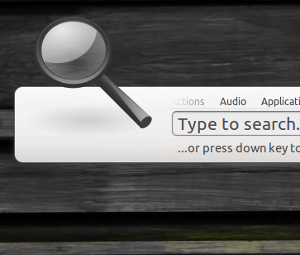从Windows切换到Linux带来了挑战。 Linux提供了更高的灵活性,定制性和安全性。但是学习曲线更高。了解某些提示和技巧有助于过渡。尽管如此,简单的Linux发行版还是给新用户带来了最大的好处。
输入ChaletOS 16。该操作系统简化了对Linux的尝试。 ChaletOS 16.04.2通过Linux内骨骼的强大功能提供了Windows 7的外观。在此ChaletOS 16评论中了解为什么此发行版是从Windows切换到Linux的最简单方法!
ChaletOS背景
ChaletOS承担着持续的使命,以简化从Windows到Linux的切换。 。当ChaletOS 16衍生自Xubuntu时,用户界面(UI)急剧偏离。 ChaletOS看起来像Windows 7甚至Windows XP。根据该网站,此发行版的优先级是简洁,美观和熟悉。在这些情况下,ChaletOS会成功。
ChaletOS 16的新增功能

2016年4月,ChaletOS 16.04.2首次亮相。此长期服务(LTS)迭代具有新的软件中心和内核。正如16.04所暗示的那样,它基于Ubuntu 16.04 Xenial Xerus。因此ChaletOS受益于LTS Linux 4.4内核。轻量级的Ubuntu衍生产品Xubuntu成为ChaletOS的基础,因此系统要求相当宽容。
ChaletOS环境
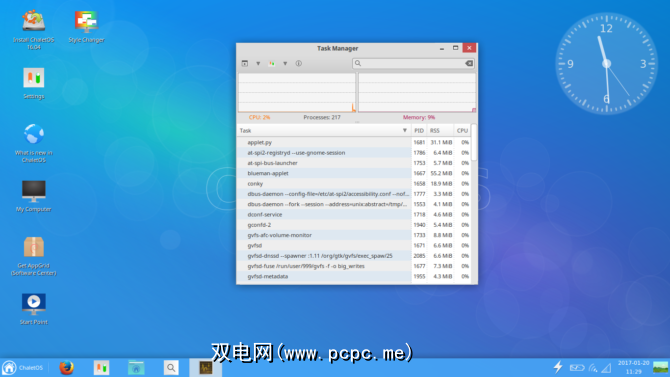
在首次启动ChaletOS时,您肯定会看到Windows的外观。尽管像Elementary OS这样的Linux发行版紧随Windows之后,但ChaletOS甚至都有一个开始菜单。甚至连它的配色方案都让人觉得微软不满意。尽管有相似之处,但是ChaletOS 16在Linux发行版中仍然是独一无二的。它基于Xubutu,并使用了Xfce版本。 ChaletOS有两种形式:32位和64位。这应该提供足够的兼容性。
此外,系统要求仍然很低。您可以在1 GHz CPU,768 MB RAM(Live CD为512 MB)和仅8 GB硬盘空间的情况下运行ChaletOS 16。考虑到当前的硬件,这非常少。
ChaletOS 16开始菜单

与Windows类似,从开始菜单开始。您会在屏幕的左下角找到开始菜单。 Windows 8取消了此标志性功能。但是,8.1更新将其恢复。打开“开始"菜单会产生可识别的选项。您会看到指向“收藏夹",“搜索",“设置"快速访问和“最近使用"标签的链接。导航仍然非常直观。当然,开始菜单非常简单。但是,在切换操作系统时,只需触摸一下即可识别的布局(如可识别的布局)。
另外,ChaletOS 16上的“开始"菜单可确保您能够找到所需的内容。许多常见的初始设置选项随时可用。例如,应用程序中心,设置和文件管理器。因此,“开始"菜单有多种用途,提供熟悉的氛围和辅助导航。
Windows 7-Esque
ChaletOS 16 features an array of Windows 7 attributes. Aside from the Start Menu, you’ll find desktop icons, a system tray, and widgets. These are not necessarily unique among Linux distros. Yet it’s rare to find a Linux distro configured with these out of the box. There’s even a Windows 7 Silver Classic style that applies system-wide.
即使采用默认配色方案,Windows氛围也会散发出来。您会注意到蓝色的任务栏上充满了固定的程序。首次启动ChaletOS 16时,我感觉好像已经沉迷于Windows XP。当我非常喜欢Windows XP时,这真是令人惊喜。在右下角甚至有“最小化所有内容并显示桌面"图标。甚至在Windows之后,电池图标也会自动建模。
ChaletOS设置和调整
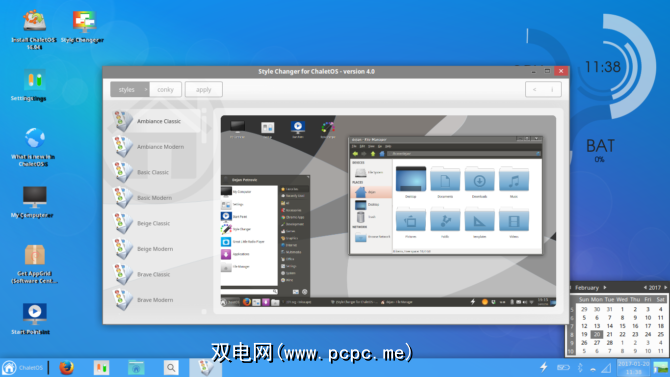
不管您在Windows上如何看,自定义起来都非常简单。 ChaletOS 16也是如此。在很大程度上,这是La Conky和令人印象深刻的Settings数组。使用Conky,您可以添加小部件,例如时钟。这些从时钟到CPU使用小部件都不同。他们让我想起Windows 7中的“小工具"。
玩这些小工具表明,使用ChaletOS可以节省多少资源。 CPU和RAM的使用情况仍然令人满意。如此之多,以至于我可以将我的Ubuntu 16.04安装换成ChaletOS16。此外,在易于定制的过程中,还有很多选择。与Conky并排的是Style Changer。顾名思义,这是一种改变ChaletOS外观的简单而华丽的方法。从Canonical版式到Windows 7衍生产品,甚至还有Facebook样式,一应俱全。
ChaletOS 16应用程序

再一次,预装的应用程序证明了ChaletOS 16是可行的Windows替代方案的原因。值得注意的是,ChaletOS随程序一起提供。此外,您可能会使用这些应用程序,尤其是来自Windows的应用程序。 Wine是标准功能,可让您在Linux上运行许多Windows程序,而macOS是默认应用。
还安装了VLC等常见的多媒体程序。还有Firefox。如果您要从Windows切换,很可能习惯了简单的程序安装。 Linux有点不同。尽管某些程序确实具有软件包安装程序的功能,但某些发行版的命令行负担更大。 ChaletOS 16确实包括Ubuntu软件中心和Gnome软件中心。
如果要添加新程序,最简单的方法是通过软件中心。这避免了终端,这对于新手来说可能是棘手的。但这就是ChaletOS的亮点:您保留对APT安装的完整命令行访问权限。虽然您可以使用ChaletOS,而无需深入研究终端,但是您可以灵活地完全使用它。
为什么ChaletOS使得从Windows轻松切换
是什么使ChaletOS成为Windows的典型Linux替代品是其直观性和熟悉性。启动到ChaletOS 16会呈现出可识别的外观。有“开始"菜单,桌面图标和任务栏。浏览此Linux发行版和调整设置依赖于类似Windows的菜单。 Conky和Style Changer类似于Windows中的设置。
通过包含Wine和PlayOnLinux,ChaletOS可以用于Windows程序安装了。因此,Windows用户保留最大的兼容性。您甚至都可以使用很好的sans命令行。但是,如果您要使用Linux发行版,则绝对应该学习命令行。
总体而言,ChaletOS 16对于Linux初学者来说很简单,但对于Linux专业人士也很直观。
最终ChaletOS审查思想
在评估ChaletOS 16时,我一直忘了我在使用Linux发行版。没错,您不会将ChaletOS与Windows 10混淆。它是Windows 7界面。我非常喜欢这个布局。在经历了Windows Vista的痛苦之后,Windows 7成为了救星。
通过ChaletOS 16介质重新访问Windows 7甚至XP环境是一件令人愉快的事情。虽然我熟悉命令行,但可以通过“软件中心"轻松安装大多数程序。我最喜欢的方面可能是葡萄酒的加入和低资源消耗。尽管也有Windows计算机,但是在设备之间无缝切换并继续使用Windows程序还是很棒的。如果您要完全从Windows切换到Linux,这甚至更有必要。
最终,正是ChaletOS 16作为Windows的完美替代品,这是熟悉的环境,简单性和默认包含项。虽然Elementary OS仍然是一个不错的选择,但是有关Windows 7镜像的某些内容可以简化过渡过程。如果您要考虑过渡到Linux,则有很多理由要切换。但是您应该首先了解这七个差异。 ChaletOS 16仅仅是进入Linux的又一诱因。
您是否尝试过ChaletOS 16?我们想听听您的想法!在下面发表评论。
标签: Linux Distro Windows